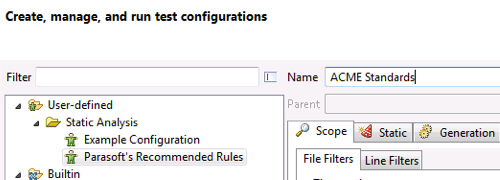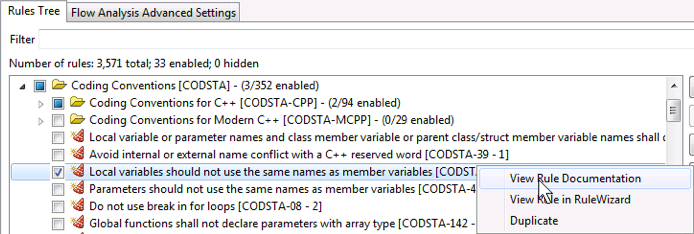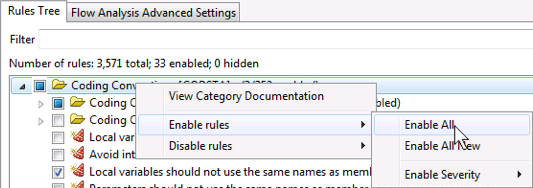この演習の目的
ビルトイン テスト コンフィギュレーションを複製して、ユーザー定義テスト コンフィギュレーションを作成します。
C/C++test には多彩な静的解析ルールが数多く用意されています。このルールをカスタマイズしてユーザー定義ルールを簡単に作成できます。独自にルールを作成したり既存のルールを変更したりするために、C/C++test に付属する RuleWizard ツールが役立ちます。ほとんどの場合、チーム独自の静的解析ルール セットを作成してプロジェクトごとにルール セットを用意します。
この演習では、ビルトイン テスト コンフィギュレーションを複製してユーザー定義テスト コンフィギュレーションを作成します。次の操作を行います。
- [Parasoft] メニューの [テスト コンフィギュレーション] をクリックします。
- [ユーザー定義] > [Parasoft's Recommended Rules] テスト コンフィギュレーションを選択します。
- [名前] フィールドでテスト コンフィギュレーション名を [
<あなたの会社名> Standards] (例:ACME Standards) に変更します。 - [Apply] をクリックします。
- [静的] タブの [静的解析を有効にする] チェックボックスがオンになっていることを確認します。
- [ルール ツリー] タブでルールカテゴリを展開します。ルールは、個別に有効化することも、カテゴリまたは重要度レベルで有効化することもできます。
- 「コーディング規約」カテゴリを展開します。
- 「ローカル変数はメンバー変数と同じ名前を使用してはならない [CODSTA-44-1]」ルール ノードを右クリックし、[ルール ドキュメントの参照] をクリックします。
ヘルプ ウィンドウが表示されます。ルールについての詳しい説明を参照して、このルールをユーザー定義ルールに含めるかどうかを判断します。判断したら、ヘルプ ウィンドウを閉じて次のステップに進みます。 - 「C++ コーディング規約 [CODSTA-CPP]」フォルダーを右クリックし、[ルールを有効にする] > [すべての表示ルール] をクリックします。
なお、1 個のルールを右クリックして [ルールを無効にする] を選択すると、個別にルールを無効化できます。カテゴリまたは重要度でルールを無効化することもできます。